萬盛學電腦網 >> 圖文處理 >> Coreldraw教程 >> CorelDRAWX6制作方形剪頭圖標
CorelDRAWX6制作方形剪頭圖標
效果圖:

第一步:繪制一個正方形,進行倒圓角,如圖:
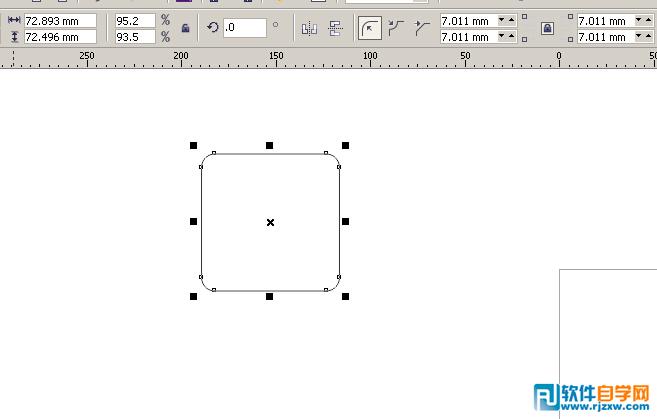
第二步,用交互式輪廓工具,進行復制一個同心矩形,如圖:
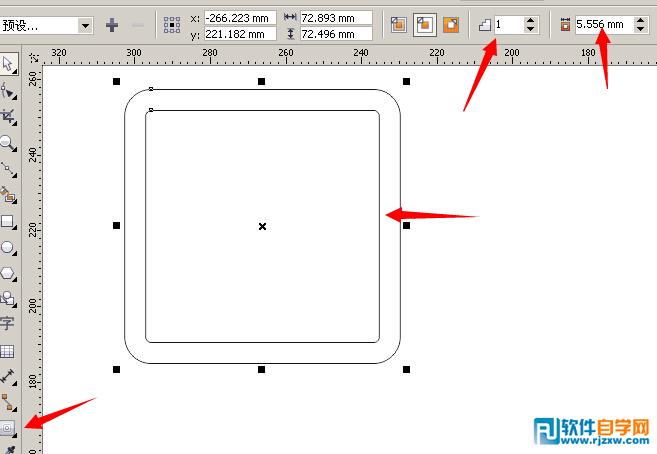
第三步:進行拆分輪廓圖群組。

第四步:選中二個矩形,復制後,進行組合,如圖:
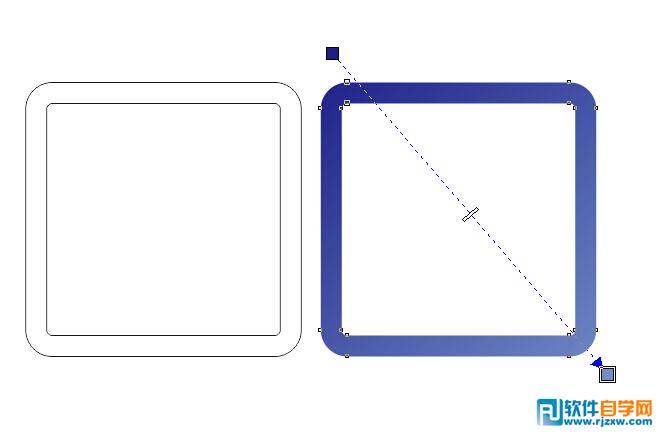
第五步,給圖形行漸變填充效果,如圖:
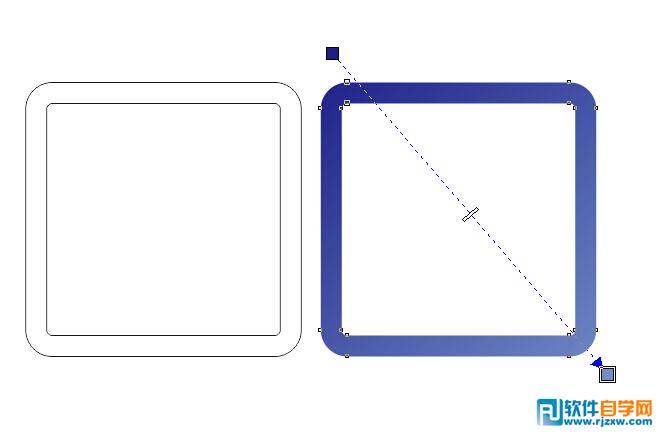
第六步,給圖形進行,外框加粗設置,如圖:
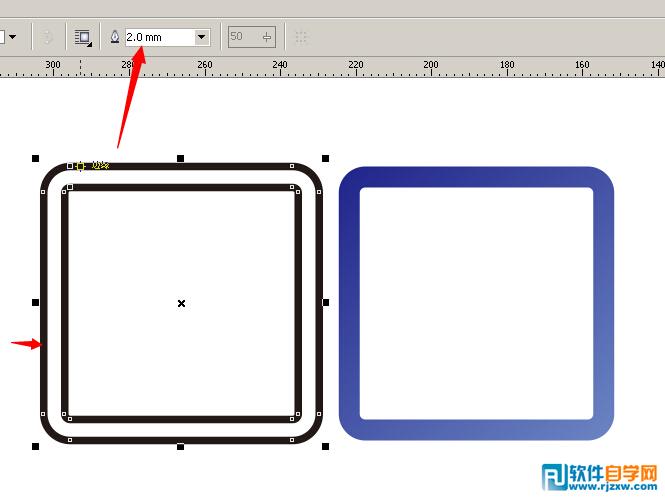
第七步,二個圖形對齊一起,在上面繪制一個長方形,如圖:
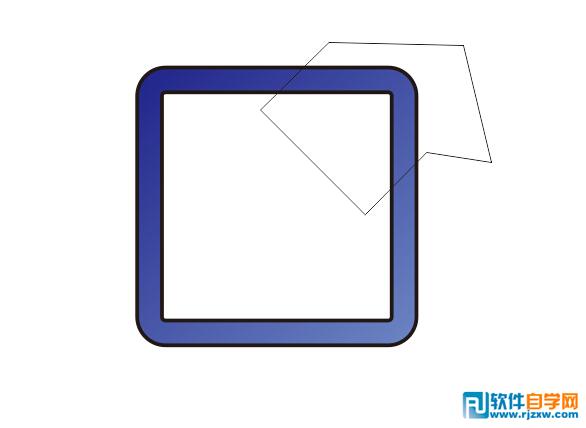
第八步:繪正方形進行,修剪處理,如圖:
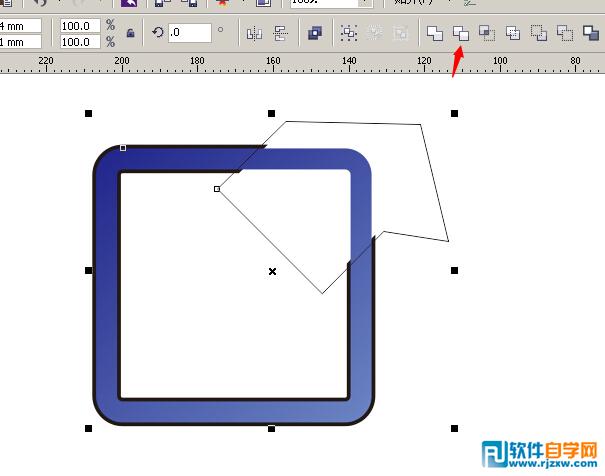
第九步,修剪後,在圖形上,繪制一個剪頭,如圖:
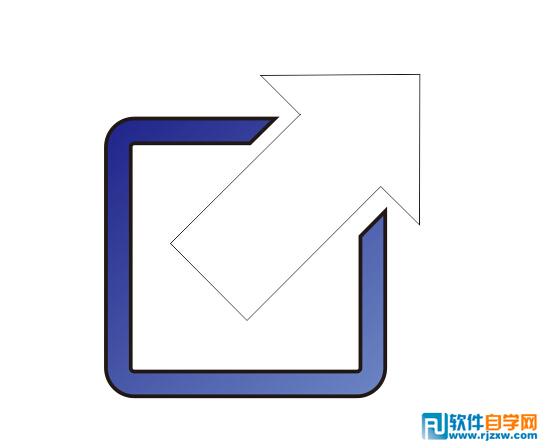
第十步,用輪廓工具,進行制作圓心剪頭。如圖:
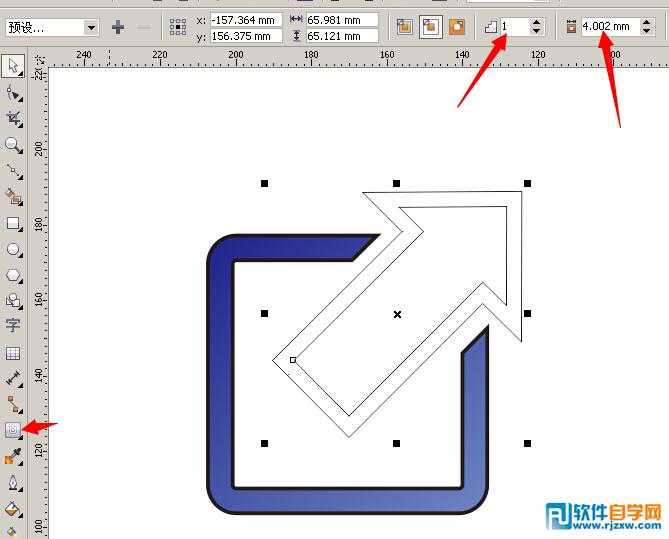
第十一步,進行拆分輪廓圖群組。
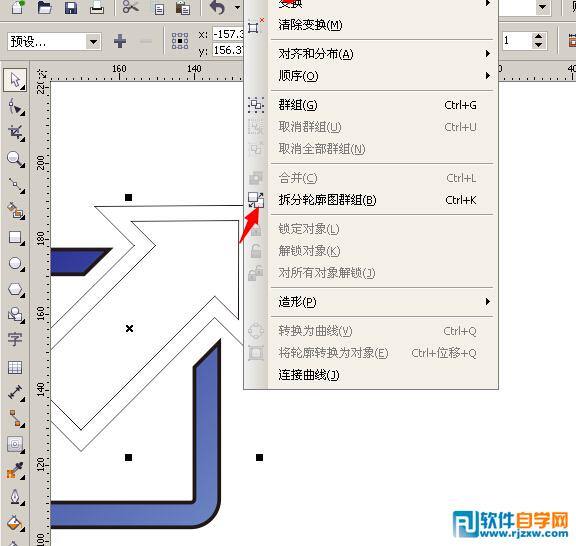
第十二步,繪剪頭填充漸變顏色,給外框加粗如圖:
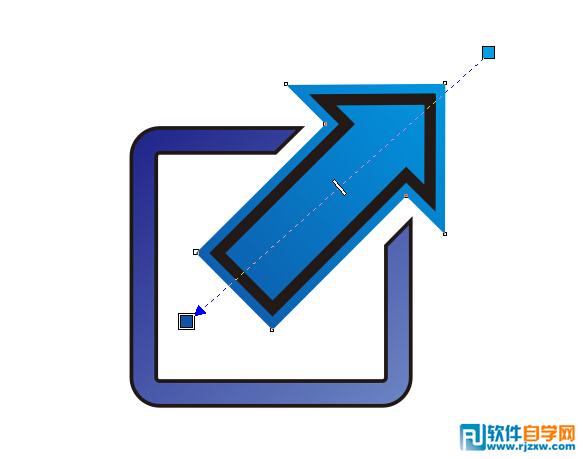
第十三步:給黑色外框轉為曲線,如圖:
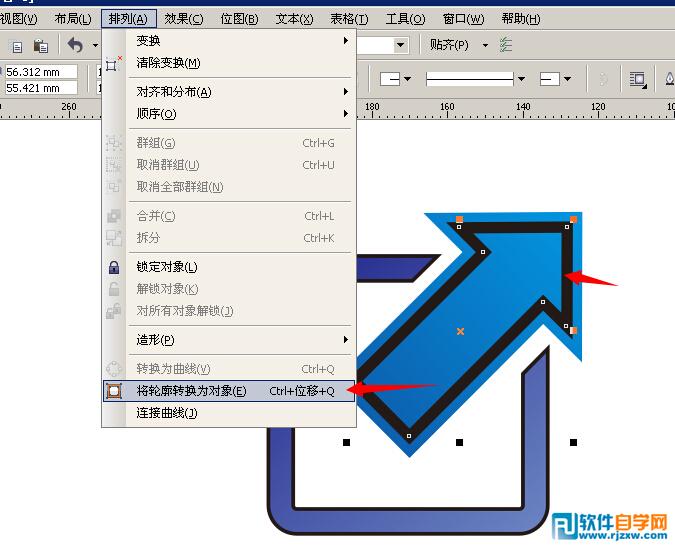
第十四,給黑色外框,進行填充漸變效果,如圖:
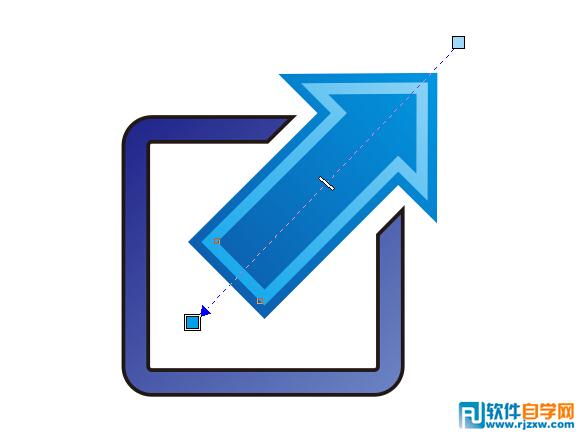
第十五步:給黑色外框轉曲,並填漸變色,如果:
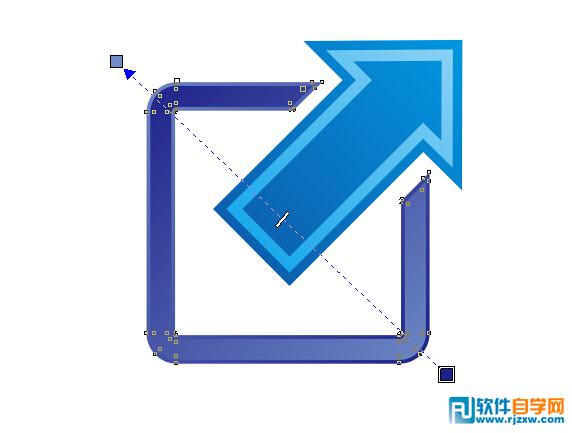
Coreldraw教程排行
相關文章
圖片文章
copyright © 萬盛學電腦網 all rights reserved



